


现在已经有越来越多的朋友更新了Windows11系统,但是有些朋友发现自己用耳机的时候没有声音,这个问题应该怎么解决呢?
下面给大家分享的是Win11麦克风没声音怎么设置,具体设置步骤如下:
型号:台式电脑
系统:WIN11系统
软件:Windows11系统
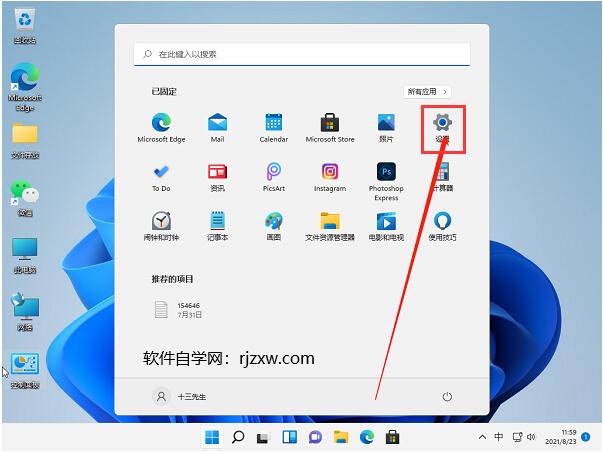 2
2、进入了windows设置之后,就可以点击隐私选项了。
2
2、进入了windows设置之后,就可以点击隐私选项了。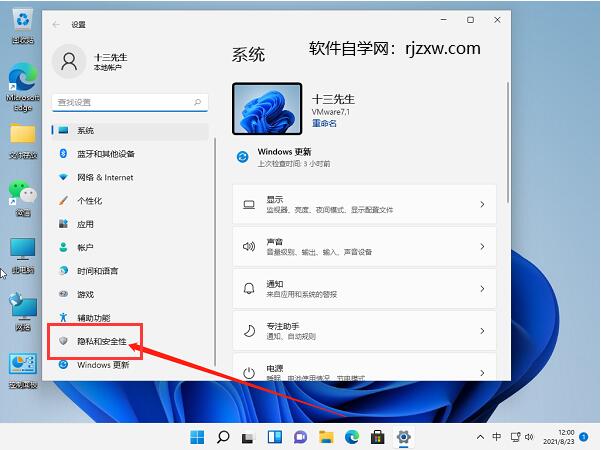 3
3、进入隐私设置之后,就可以点击麦克风选项了。
3
3、进入隐私设置之后,就可以点击麦克风选项了。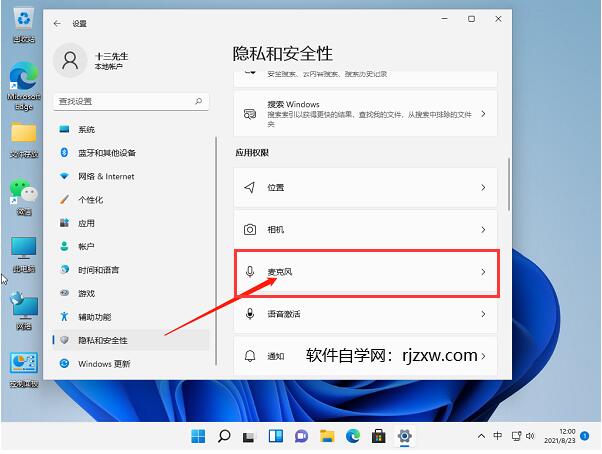 4
4、最后打开右边“允许应用访问你的麦克风”选项下面的开关即可。
4
4、最后打开右边“允许应用访问你的麦克风”选项下面的开关即可。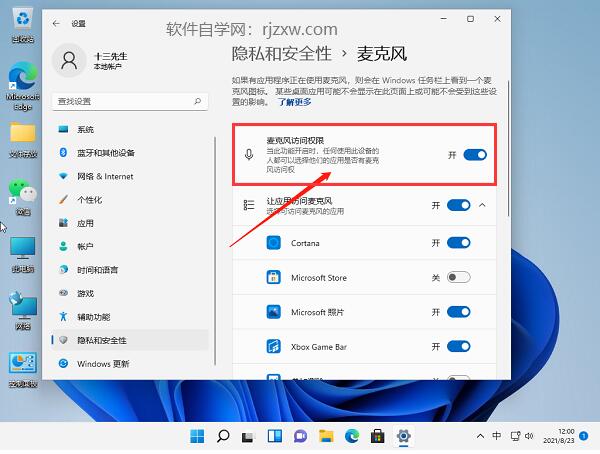 END
END
以上就是Win11麦克风没声音怎么设置的方法,更多的WIN11教程请关注软件自学网。